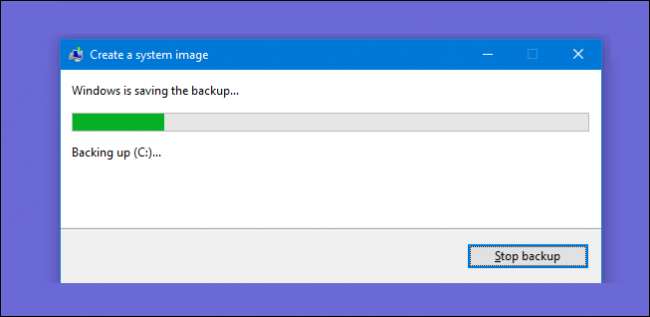
De inbyggda säkerhetskopieringsverktyg i Windows är ganska solida. Låt oss ta en titt på hur du skapar en fullständig säkerhetskopia av din dator utan behov av ett tredjepartsverktyg.
- Öppna System Backup Image Tool. I Windows 10 går du till Kontrollpanelen> Säkerhetskopiering och återställning (Windows 7)> Skapa en systembild.
- Välj var du vill spara säkerhetskopian.
- Välj de enheter som ska säkerhetskopieras.
- Starta säkerhetskopian.
- Alternativt kan du skapa en systemreparationsskiva som du kan använda för att starta din dator och återställa en säkerhetskopia.
Normala säkerhetskopieringsprogram, som CrashPlan eller Windows inbyggda filhistorikfunktion , kopiera i huvudsak dina filer till en annan plats. A säkerhetskopiering av systembilden , å andra sidan, är som en fullständig ögonblicksbild av en hel hårddisk. Fördelen med en systemavbildning är att om en hårddisk kraschar kan du byta ut den, återställa bilden och få ditt system tillbaka till den plats där det var när bilden togs. Du behöver inte installera om Windows eller dina appar.
Den största nackdelen med säkerhetskopior av systembilden - förutom att ta lite längre tid - är att du inte kan återställa säkerhetskopian till en annan dator. Du skapar en bild av din fullständiga Windows-installation och eftersom Windows är konfigurerat specifikt för din hårdvara fungerar det bara inte som det är på en annan dator. Det skulle vara som att försöka ansluta hårddisken till en annan dator och förvänta dig att allt ska laddas bra. Med det i åtanke kan dock säkerhetskopior av bilder fortfarande vara riktigt praktiska.
RELATERAD: Så här använder du alla Windows 10s säkerhetskopierings- och återställningsverktyg
Tredjepartsappar som gillar Macrium Reflect eller Acronis True Image - åtminstone de betalda versionerna - erbjuder några avancerade funktioner som du inte hittar i Windows systemverktyg för säkerhetskopiering av bilder. Till exempel stöder både inkrementella säkerhetskopior, lösenordsskyddade bilder och möjligheten att bläddra bland säkerhetskopior för enskilda filer. Men gratis är gratis, och om du inte behöver de extra funktionerna, erbjuder Windows-verktyget ett gedigen sätt att göra en fullständig säkerhetskopiering av ditt system.
Steg ett: Öppna System Image Backup
Processen för att hitta System Image Backup-verktyget är annorlunda i Windows 7 än i Windows 8 och 10, så vi visar dig att hitta verktyget i alla versioner och förklarar sedan hur du skapar och använder systemavbildningen.
Öppna System Image Backup i Windows 10
I Windows 10 trycker du på Start, skriver "säkerhetskopia" och väljer sedan posten.
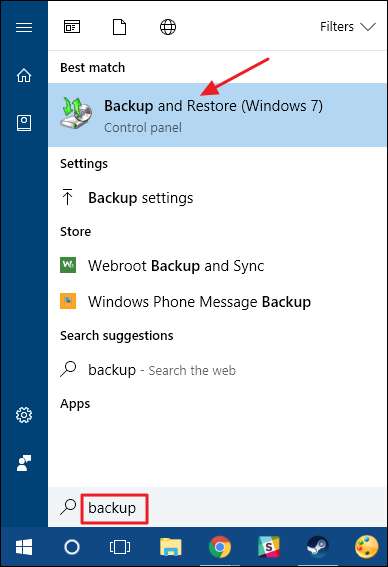
Klicka på länken "Skapa en systembild" i fönstret "Säkerhetskopiering och återställning (Windows 7)".
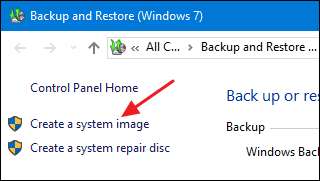
Öppna System Image Backup i Windows 8
I Windows 8 trycker du på Start, skriver "filhistorik" och väljer sedan posten "Filhistorik".
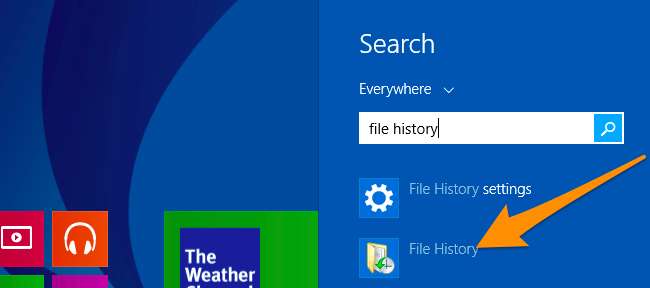
I fönstret "Filhistorik" klickar du på länken "Säkerhetskopiering av systembild".

Öppna System Image Backup i Windows 7
Klicka på Start, klicka på pilen till höger om objektet "Komma igång" och klicka sedan på "Säkerhetskopiera dina filer."
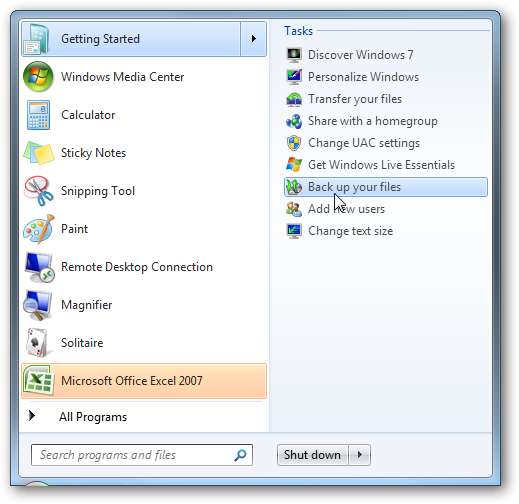
Klicka på länken "Skapa en systembild" i fönstret "Säkerhetskopiering och återställning".
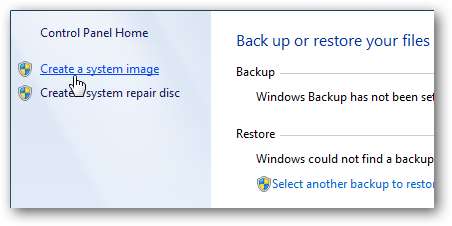
Steg två: Skapa en säkerhetskopia av systembilden
När du har öppnat systemavbildningsverktyget är stegen för att skapa en systemavbildning desamma i Windows 7, 8 eller 10.
När du först öppnar verktyget kommer det att skanna ditt system för externa enheter. Du kan sedan bestämma var du vill spara bilden. Det kan vara till en extern enhet, flera DVD-skivor eller på en nätverksplats. Välj var du vill spara din säkerhetskopia och klicka sedan på "Nästa".

Som standard säkerhetskopierar verktyget bara din systemdisk. Du kan inkludera andra enheter om du vill, men kom ihåg att detta kommer att lägga till storleken på den slutliga bilden. Vanligtvis vill vi skapa separata säkerhetskopior för varje enhet.
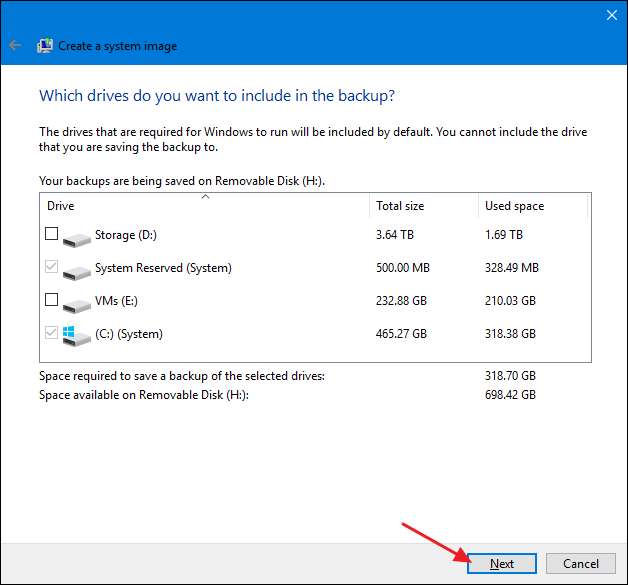
Lägg märke till hur mycket utrymme bilden kan ta på bekräftelseskärmen. Om något inte ser bra ut kan du ändå gå tillbaka och göra justeringar. Om allt ser bra ut, klicka på knappen "Starta säkerhetskopiering".
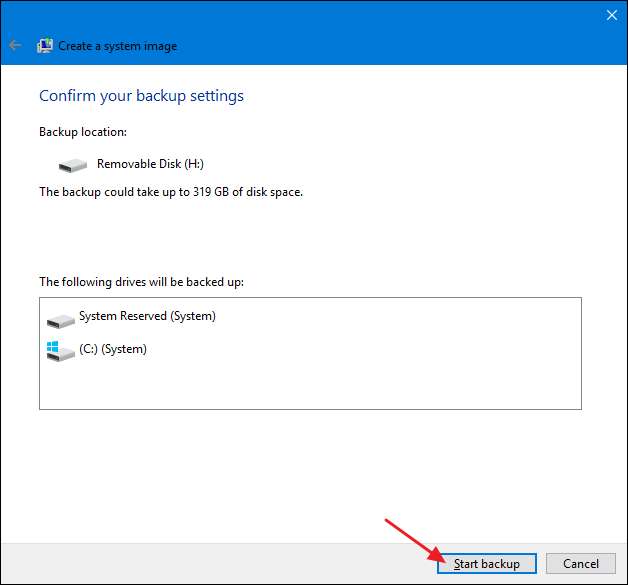
Du ser en framstegsmätare när verktyget skapar bilden.
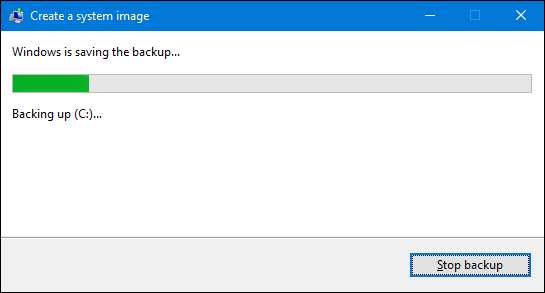
Det kan ta ett tag. I det här exemplet säkerhetskopierar vi en enhet med cirka 319 GB data. Det tog cirka 2,5 timmar när säkerhetskopierades till en extern hårddisk ansluten till vår dator via USB. Din tid varierar beroende på din dator och vilken typ av lagring du säkerhetskopierar.
Steg tre: Skapa en systemreparationsskiva
RELATERAD: Hur man skapar och använder en återställningsenhet eller systemreparationsskiva i Windows 8 eller 10
När säkerhetskopieringen är klar ger Windows dig möjlighet att skapa en systemreparationsskiva . Du kan använda den här skivan för att starta din dator och återställa från din säkerhetskopia om du någonsin behöver byta ut hårddisken och inte kan starta Windows. Vi rekommenderar starkt att du fortsätter och skapar skivan, sedan märker och lagrar den på ett säkert ställe.

Välj den enhet du vill använda för att skapa skivan och klicka sedan på knappen "Skapa skiva".
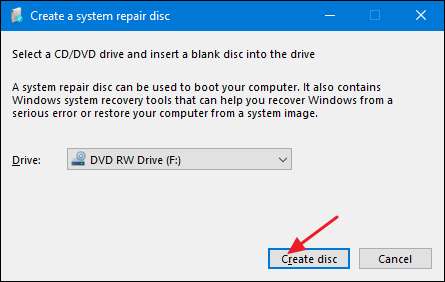
När det är dags att återställa bilden kan du starta din dator från återställningsskivan för att få tillgång till ett antal återställningsverktyg - inklusive "System Image Recovery".
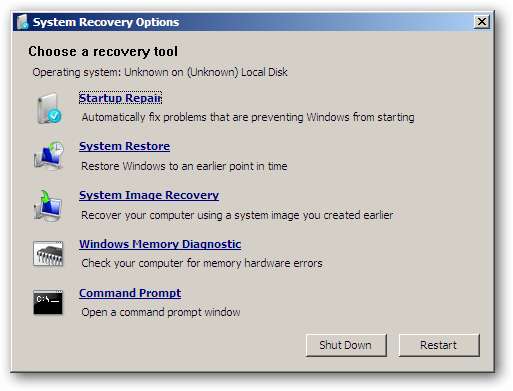
RELATERAD: Så här återställer du säkerhetskopior av systembilder i Windows 7, 8 och 10
Att skapa en säkerhetskopia av bilder kan ta lite tid, så det är bäst att göra det när du inte behöver din dator på några timmar - eller till och med över natten. Och om behovet skulle uppstå när du behöver använda den säkerhetskopian, se till att läsa vår fullständiga guide till återställa säkerhetskopior av bilder i Windows .







